CITROEN C5 AIRCROSS 2020 Omistajan Käsikirjat (in Finnish)
Manufacturer: CITROEN, Model Year: 2020, Model line: C5 AIRCROSS, Model: CITROEN C5 AIRCROSS 2020Pages: 292, PDF Size: 8.63 MB
Page 261 of 292

15
TA INäytä ensimmäinen sivu painamalla
Sovellukset .
Siirry seuraavalle sivulle painamalla painiketta
VAIHTOEHDOT .
Valitse Wi-Fi-verkko yhteys .
Valitse välilehti Suojattu , Ei
suojattu tai Tallennettu .
Valitse verkko.
Kirjoita virtuaalinäppäimistöllä Wi-
Fi-verkon Avain ja Salasana. Navigointiyhteyden ehdottamat palvelut
ovat seuraavat.
Yhdistetyt palvelut:
-
Sää
-
Huoltoasemat
-
Pysäköinti
-
Liikenne
-
K
iinnostava kohde -haku
Vaarallinen alue -paketti (lisävarusteena)
Erityisasetukset
navigointiyhteyteen
Siirry seuraavalle sivulle painamalla painiketta
VA LI K KO . Valitse Asetukset
.
Valitse Kartta .
Käynnistä yhteys painamalla OK.
Käytön rajoitukset:
-
CarPlay
®-toiminnolla yhteyden
jakaminen on mahdollista vain Wi-Fi-
yhteydellä.
-
MirrorLink
TM edellyttää yhteyden
jakamiseen USB-yhteyttä.
Palveluiden laatu riippuu verkon laadusta. Kun näyttöön tulee TOMTOM
TR AFFIC, palvelut ovat
käytettävissä.
Toimintaperiaatteet ja standardit
kehittyvät ja uudistuvat jatkuvasti.
Jotta älypuhelimen ja järjestelmän
välinen yhteys toimisi virheettömästi,
älypuhelimen lukitus on aina avattava,
puhelimen käyttöjärjestelmä
päivitettävä ja puhelimen sekä
järjestelmän päivämäärä ja kellonaika
asetettava. Näytä ensimmäinen sivu painamalla
Navigointi . Ota käyttöön tai poista käytöstä:
-
S
alli vaara-alueiden ilmoitus
-
O
pastus lopulliseen
kohteeseen jalkaisin
-
Nä
ytä suositeltu ajonopeus
Nämä asetukset on tehtävä kunkin
profiilin mukaan.
Valitse Hälytykset .
Ota käyttöön tai poista käytöstä:
-
I
lmoita läheisestä
pysäköintipaikasta ,
Ilmoitus huoltoasemasta ,
Ilmoitus riskialueista ,
Onnettomuuspaikan varoitus
ja valitse sitten varoitussymboli,
Anna äänivaroitus , Ilmoita
POI 1:n läheisyydestä , Ilmoita
POI 2:n läheisyydestä .Yhdistettyyn navigointiin päästäksesi sinun
on valittava vaihtoehto: Salli tietojen
lähettäminen valikossa Asetukset.
.
CITROËN Connect Nav
Page 262 of 292
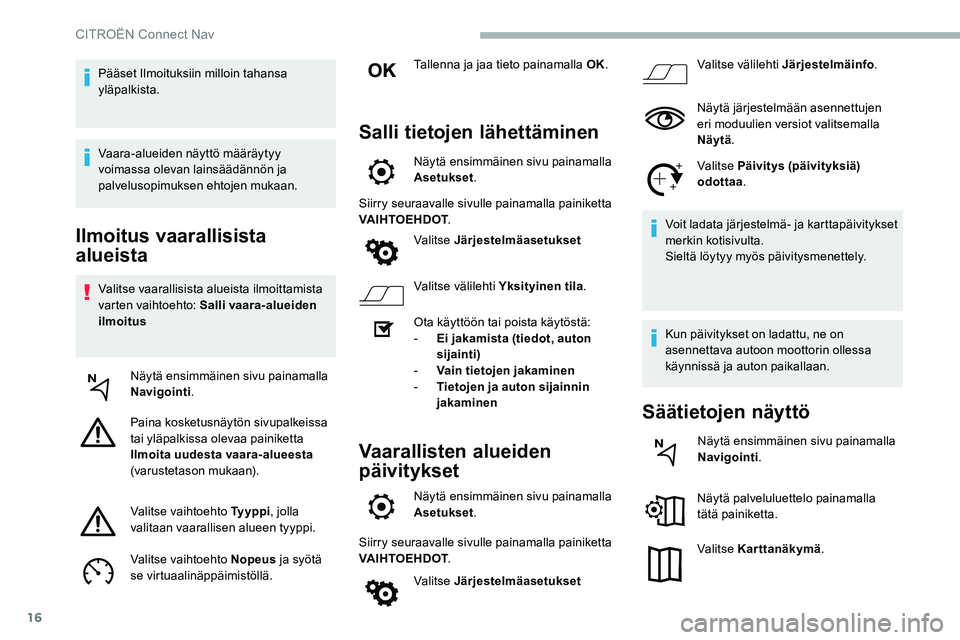
16
Ilmoitus vaarallisista
alueista
Valitse vaarallisista alueista ilmoittamista
varten vaihtoehto: Salli vaara-alueiden
ilmoitusNäytä ensimmäinen sivu painamalla
Navigointi .
Paina kosketusnäytön sivupalkeissa
tai yläpalkissa olevaa painiketta
Ilmoita uudesta vaara-alueesta
(varustetason mukaan).
Valitse vaihtoehto Ty y p p i , jolla
valitaan vaarallisen alueen tyyppi.
Valitse vaihtoehto Nopeus ja syötä
se virtuaalinäppäimistöllä. Tallenna ja jaa tieto painamalla OK.
Salli tietojen lähettäminen
Näytä ensimmäinen sivu painamalla
Asetukset
.
Siirry seuraavalle sivulle painamalla painiketta
VAIHTOEHDOT .
Valitse Järjestelmäasetukset
Valitse välilehti Yksityinen tila .
Ota käyttöön tai poista käytöstä:
-
E
i jakamista (tiedot, auton
sijainti)
-
V
ain tietojen jakaminen
-
T
ietojen ja auton sijainnin
jakaminen
Vaarallisten alueiden
päivitykset
Näytä ensimmäinen sivu painamalla
Asetukset .
Siirry seuraavalle sivulle painamalla painiketta
VAIHTOEHDOT .
Valitse Järjestelmäasetukset Valitse välilehti Järjestelmäinfo
.
Näytä järjestelmään asennettujen
eri moduulien versiot valitsemalla
Näytä.
Valitse Päivitys (päivityksiä)
odottaa .
Voit ladata järjestelmä- ja karttapäivitykset
merkin kotisivulta.
Sieltä löytyy myös päivitysmenettely.
Kun päivitykset on ladattu, ne on
asennettava autoon moottorin ollessa
käynnissä ja auton paikallaan.
Säätietojen näyttö
Näytä ensimmäinen sivu painamalla
Navigointi .
Näytä palveluluettelo painamalla
tätä painiketta.
Valitse Karttanäkymä .
Pääset Ilmoituksiin milloin tahansa
yläpalkista.
Vaara-alueiden näyttö määräytyy
voimassa olevan lainsäädännön ja
palvelusopimuksen ehtojen mukaan.
CITROËN Connect Nav
Page 263 of 292

17
Valitse Sää.
Paina tätä painiketta, kun haluat
nähdä päätiedot.
Paina tätä painiketta, kun haluat
nähdä yksityiskohtaiset säätiedot.
Lämpötila, joka näytetään klo 6
aamulla,
on päivän korkein lämpötila.
Lämpötila, joka näytetään klo 18
illalla, on
yön alin lämpötila.
Sovellukset
Kytkentämahdollisuudet
Näytä ensimmäinen sivu painamalla
Sovellukset .
Paina Kytkentämahdollisuudet siirtyäksesi
CarPlay
®-, MirrorLinkTM- tai Android Auto -
toimintoihin.
CarPlay®-älypuhelinyhteys
USB-liittimet
Varustelutason mukaan lisätietoja USB-
liittimistä, jotka ovat yhteensopivia CarPlay®-,
MirrorLinkTM- ja Android Auto -sovellusten
kanssa on annettu kohdassa Ergonomia ja
mukavuus. Älypuhelimen synkronoinnin avulla
käyttäjä voi tarkastella älypuhelimen
CarPlay
®-, MirrorLinkTM- tai Android Auto
-teknologiaa käyttäviä sovelluksia auton
näytöllä. CarPlay
®-teknologiaa varten
CarPlay®-toiminto on otettava käyttöön
älypuhelimessa etukäteen.
Jotta tiedonsiirto älypuhelimen ja
järjestelmän välillä toimisi, on kaikissa
tapauksissa tärkeää, että älypuhelimen
lukitus on avattuna.
Koska periaatteet ja standardit muuttuvat
koko ajan, on suositeltavaa, että pidät
älypuhelimen käyttöjärjestelmän
sekä älypuhelimen ja järjestelmän
päivämäärän ja kellonajan
päivitettyinä.
Katso yhteensopivien älypuhelinten
luettelo puhelinmerkin oma maasi
Internet-sivuilta. Kytke USB-kaapeli. Älypuhelin on
lataustilassa, kun se on liitetty USB-
kaapelilla.
Paina Puhelin
, niin CarPlay
® tulee
näyttöön.
tai Kytke USB-kaapeli. Älypuhelin on
lataustilassa, kun se on liitetty USB-
kaapelilla.
Näytä ensimmäinen sivu painamalla
Sovellukset järjestelmästä.
Paina Kytkentämahdollisuudet , jolloin
näyttöön tulee CarPlay
®.
Paina CarPlay , jolloin näyttöön tulee
CarPlay
®-käyttöliittymä.
Kun USB-kaapeli kytketään, CarPlay
®-
toiminto poistaa järjestelmän Bluetooth®-
tilan käytöstä.
Kun USB-kaapeli irrotetaan ja kytketään
takaisin sytytysvirran ollessa katkaistuna,
järjestelmä ei vaihda automaattisesti
Radio Media -tilaan, vaan lähde on
vaihdettava manuaalisesti.
.
CITROËN Connect Nav
Page 264 of 292
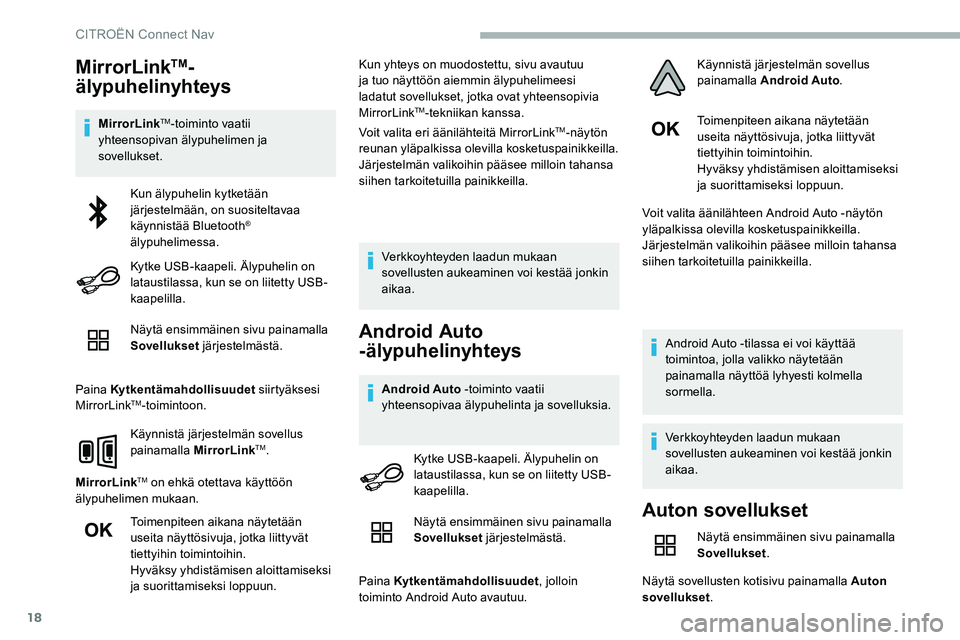
18
MirrorLinkTM-
älypuhelinyhteys
MirrorLinkTM-toiminto vaatii
yhteensopivan älypuhelimen ja
sovellukset.
Näytä ensimmäinen sivu painamalla
Sovellukset järjestelmästä.
Paina Kytkentämahdollisuudet siirtyäksesi
MirrorLink
TM-toimintoon.
Käynnistä järjestelmän sovellus
painamalla MirrorLink
TM.
MirrorLink
TM on ehkä otettava käyttöön
älypuhelimen mukaan.
Toimenpiteen aikana näytetään
useita näyttösivuja, jotka liittyvät
tiettyihin toimintoihin.
Hyväksy yhdistämisen aloittamiseksi
ja suorittamiseksi loppuun. Kun yhteys on muodostettu, sivu avautuu
ja tuo näyttöön aiemmin älypuhelimeesi
ladatut sovellukset, jotka ovat yhteensopivia
MirrorLink
TM-tekniikan kanssa.
Voit valita eri äänilähteitä MirrorLinkTM-näytön
reunan yläpalkissa olevilla kosketuspainikkeilla.
Järjestelmän valikoihin pääsee milloin tahansa
siihen tarkoitetuilla painikkeilla.
Verkkoyhteyden laadun mukaan
sovellusten aukeaminen voi kestää jonkin
aikaa.
Android Auto
-älypuhelinyhteys
Android Auto -toiminto vaatii
yhteensopivaa älypuhelinta ja sovelluksia. Toimenpiteen aikana näytetään
useita näyttösivuja, jotka liittyvät
tiettyihin toimintoihin.
Hyväksy yhdistämisen aloittamiseksi
ja suorittamiseksi loppuun.
Voit valita äänilähteen Android Auto -näytön
yläpalkissa olevilla kosketuspainikkeilla.
Järjestelmän valikoihin pääsee milloin tahansa
siihen tarkoitetuilla painikkeilla.
Android Auto -tilassa ei voi käyttää
toimintoa, jolla valikko näytetään
painamalla näyttöä lyhyesti kolmella
sormella.
Verkkoyhteyden laadun mukaan
sovellusten aukeaminen voi kestää jonkin
aikaa.
Kun älypuhelin kytketään
järjestelmään, on suositeltavaa
käynnistää Bluetooth
®
älypuhelimessa.
Kytke USB-kaapeli. Älypuhelin on
lataustilassa, kun se on liitetty USB-
kaapelilla.
Kytke USB-kaapeli. Älypuhelin on
lataustilassa, kun se on liitetty USB-
kaapelilla.
Auton sovellukset
Näytä ensimmäinen sivu painamalla
Sovellukset.
Näytä sovellusten kotisivu painamalla Auton
sovellukset .
Näytä ensimmäinen sivu painamalla
Sovellukset
järjestelmästä.
Paina Kytkentämahdollisuudet , jolloin
toiminto Android Auto avautuu. Käynnistä järjestelmän sovellus
painamalla Android Auto
.
CITROËN Connect Nav
Page 265 of 292
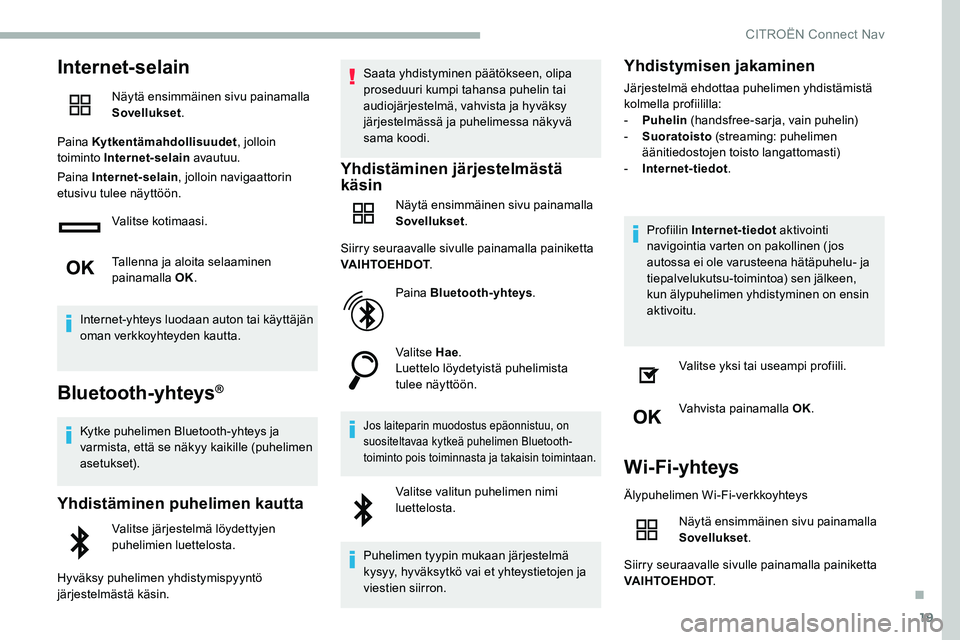
19
Internet-selain
Näytä ensimmäinen sivu painamalla
Sovellukset.
Paina Kytkentämahdollisuudet , jolloin
toiminto Internet-selain avautuu.
Paina Internet-selain , jolloin navigaattorin
etusivu tulee näyttöön.
Valitse kotimaasi.
Tallenna ja aloita selaaminen
painamalla OK.
Internet-yhteys luodaan auton tai käyttäjän
oman verkkoyhteyden kautta.
Bluetooth-yhteys®
Kytke puhelimen Bluetooth-yhteys ja
varmista, että se näkyy kaikille (puhelimen
asetukset).
Yhdistäminen puhelimen kautta
Valitse järjestelmä löydettyjen
puhelimien luettelosta.
Hyväksy puhelimen yhdistymispyyntö
järjestelmästä käsin. Saata yhdistyminen päätökseen, olipa
proseduuri kumpi tahansa puhelin tai
audiojärjestelmä, vahvista ja hyväksy
järjestelmässä ja puhelimessa näkyvä
sama koodi.
Yhdistäminen järjestelmästä
käsin
Näytä ensimmäinen sivu painamalla
Sovellukset
.
Siirry seuraavalle sivulle painamalla painiketta
VAIHTOEHDOT .
Paina Bluetooth-yhteys .
Valitse Hae .
Luettelo löydetyistä puhelimista
tulee näyttöön.
Jos laiteparin muodostus epäonnistuu, on
suositeltavaa kytkeä puhelimen Bluetooth-
toiminto pois toiminnasta ja takaisin toimintaan.
Valitse valitun puhelimen nimi
luettelosta.
Puhelimen tyypin mukaan järjestelmä
kysyy, hyväksytkö vai et yhteystietojen ja
viestien siirron.
Yhdistymisen jakaminen
Järjestelmä ehdottaa puhelimen yhdistämistä
kolmella profiililla:
-
P
uhelin (handsfree-sarja, vain puhelin)
-
S
uoratoisto (streaming: puhelimen
äänitiedostojen toisto langattomasti)
-
I
nternet-tiedot .
Profiilin Internet-tiedot aktivointi
navigointia varten on pakollinen (jos
autossa ei ole varusteena hätäpuhelu- ja
tiepalvelukutsu-toimintoa) sen jälkeen,
kun älypuhelimen yhdistyminen on ensin
aktivoitu.
Valitse yksi tai useampi profiili.
Vahvista painamalla OK.
Wi-Fi-yhteys
Älypuhelimen Wi-Fi-verkkoyhteys Näytä ensimmäinen sivu painamalla
Sovellukset .
Siirry seuraavalle sivulle painamalla painiketta
VAIHTOEHDOT .
.
CITROËN Connect Nav
Page 266 of 292
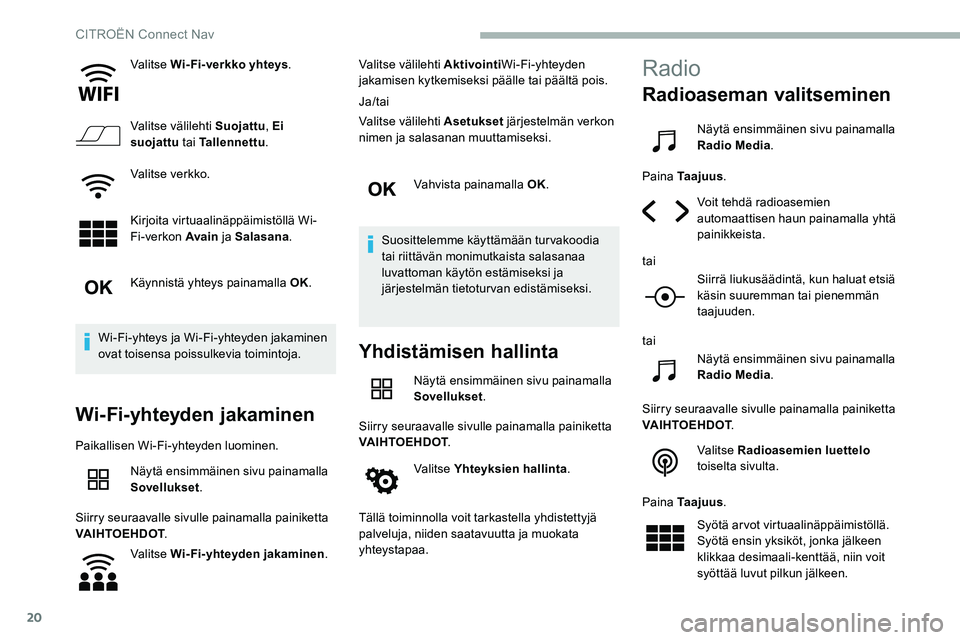
20
Valitse Wi-Fi-verkko yhteys.
Valitse välilehti Suojattu , Ei
suojattu tai Tallennettu .
Valitse verkko.
Kirjoita virtuaalinäppäimistöllä Wi-
Fi-verkon Avain ja Salasana.
Käynnistä yhteys painamalla OK.
Wi-Fi-yhteys ja Wi-Fi-yhteyden jakaminen
ovat toisensa poissulkevia toimintoja.
Wi-Fi-yhteyden jakaminen
Paikallisen Wi-Fi-yhteyden luominen. Näytä ensimmäinen sivu painamalla
Sovellukset .
Siirry seuraavalle sivulle painamalla painiketta
VAIHTOEHDOT .
Valitse Wi-Fi-yhteyden jakaminen .Valitse välilehti Aktivointi
Wi-Fi-yhteyden
jakamisen kytkemiseksi päälle tai päältä pois.
Ja/tai
Valitse välilehti Asetukset järjestelmän verkon
nimen ja salasanan muuttamiseksi.
Vahvista painamalla OK.
Suosittelemme käyttämään turvakoodia
tai riittävän monimutkaista salasanaa
luvattoman käytön estämiseksi ja
järjestelmän tietoturvan edistämiseksi.
Yhdistämisen hallinta
Näytä ensimmäinen sivu painamalla
Sovellukset .
Siirry seuraavalle sivulle painamalla painiketta
VAIHTOEHDOT .
Valitse Yhteyksien hallinta .
Tällä toiminnolla voit tarkastella yhdistettyjä
palveluja, niiden saatavuutta ja muokata
yhteystapaa.
Radio
Radioaseman valitseminen
Näytä ensimmäinen sivu painamalla
Radio Media .
Paina Taajuus .
Voit tehdä radioasemien
automaattisen haun painamalla yhtä
painikkeista.
tai Siirrä liukusäädintä, kun haluat etsiä
käsin suuremman tai pienemmän
taajuuden.
tai Näytä ensimmäinen sivu painamalla
Radio Media .
Siirry seuraavalle sivulle painamalla painiketta
VAIHTOEHDOT .
Valitse Radioasemien luettelo
toiselta sivulta.
Paina Taajuus .
Syötä arvot virtuaalinäppäimistöllä.
Syötä ensin yksiköt, jonka jälkeen
klikkaa desimaali-kenttää, niin voit
syöttää luvut pilkun jälkeen.
CITROËN Connect Nav
Page 267 of 292
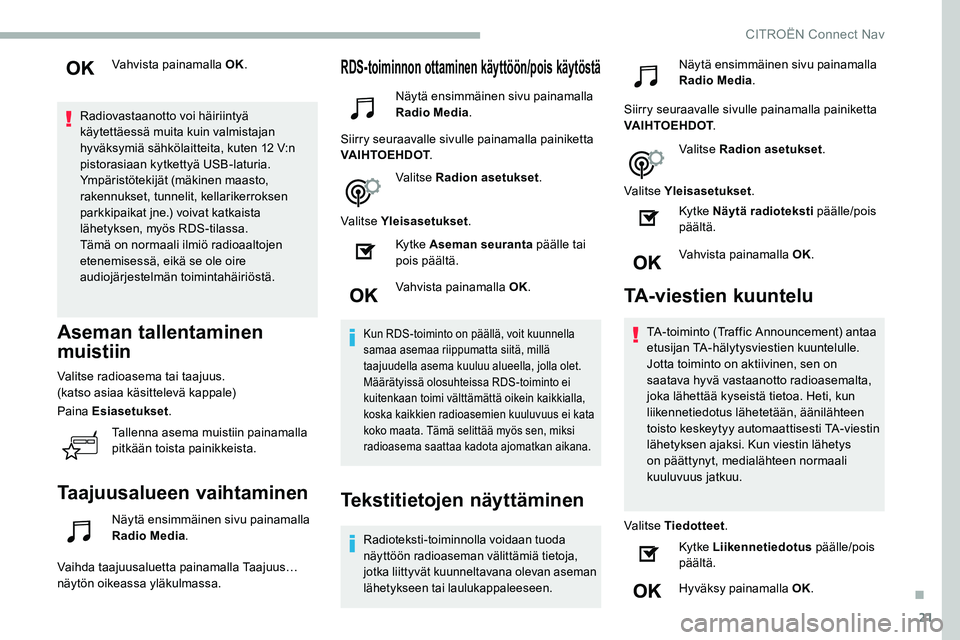
21
Vahvista painamalla OK.
Radiovastaanotto voi häiriintyä
käytettäessä muita kuin valmistajan
hyväksymiä sähkölaitteita, kuten 12
V:n
pistorasiaan kytkettyä USB-laturia.
Ympäristötekijät (mäkinen maasto,
rakennukset, tunnelit, kellarikerroksen
parkkipaikat jne.) voivat katkaista
lähetyksen, myös RDS-tilassa.
Tämä on normaali ilmiö radioaaltojen
etenemisessä, eikä se ole oire
audiojärjestelmän toimintahäiriöstä.
Aseman tallentaminen
muistiin
Valitse radioasema tai taajuus.
(katso asiaa käsittelevä kappale)
Paina Esiasetukset .
Tallenna asema muistiin painamalla
pitkään toista painikkeista.
Taajuusalueen vaihtaminen
Näytä ensimmäinen sivu painamalla
Radio Media .
Vaihda taajuusaluetta painamalla Taajuus…
näytön oikeassa yläkulmassa.
RDS-toiminnon ottaminen käyttöön/pois käytöstä
Näytä ensimmäinen sivu painamalla
Radio Media .
Siirry seuraavalle sivulle painamalla painiketta
VAIHTOEHDOT .
Valitse Radion asetukset .
Valitse Yleisasetukset .
Ky t ke Aseman seuranta päälle tai
pois päältä.
Vahvista painamalla OK.
Kun RDS-toiminto on päällä, voit kuunnella
samaa asemaa riippumatta siitä, millä
taajuudella asema kuuluu alueella, jolla olet.
Määrätyissä olosuhteissa RDS-toiminto ei
kuitenkaan toimi välttämättä oikein kaikkialla,
koska kaikkien radioasemien kuuluvuus ei kata
koko maata. Tämä selittää myös sen, miksi
radioasema saattaa kadota ajomatkan aikana.
Tekstitietojen näyttäminen
Radioteksti-toiminnolla voidaan tuoda
näyttöön radioaseman välittämiä tietoja,
jotka liittyvät kuunneltavana olevan aseman
lähetykseen tai laulukappaleeseen.
Näytä ensimmäinen sivu painamalla
Radio Media .
Siirry seuraavalle sivulle painamalla painiketta
VAIHTOEHDOT .
Valitse Radion asetukset .
Valitse Yleisasetukset .
Ky t ke Näytä radioteksti päälle/pois
päältä.
Vahvista painamalla OK.
TA-viestien kuuntelu
TA-toiminto (Traffic Announcement) antaa
etusijan TA-hälytysviestien kuuntelulle.
Jotta toiminto on aktiivinen, sen on
saatava hyvä vastaanotto radioasemalta,
joka lähettää kyseistä tietoa. Heti, kun
liikennetiedotus lähetetään, äänilähteen
toisto keskeytyy automaattisesti TA-viestin
lähetyksen ajaksi. Kun viestin lähetys
on päättynyt, medialähteen normaali
kuuluvuus jatkuu.
Valitse Tiedotteet .
Ky t ke Liikennetiedotus päälle/pois
päältä.
Hyväksy painamalla OK.
.
CITROËN Connect Nav
Page 268 of 292

22
DAB-radio (Digital Audio
Broadcasting)
Digitaalinen radio
Digitaalinen radio mahdollistaa
kuuntelemisen paremmalla laadulla.
Eri kanavaniput eli multipleksit ehdottavat
radioasemaa aakkosjärjestyksessä.Näytä ensimmäinen sivu painamalla
Radio Media .
Paina Taajuus… näytön oikeasta yläkulmasta
DAB -aaltoalueen näyttämiseksi.
DAB-FM-seuranta
DAB ei kata aluetta 100 %:sti.
K un digitaalinen vastaanotto on huono,
DAB-/FM -seurannan avulla kuuntelua
voidaan jatkaa, sillä järjestelmä vaihtaa
automaattisesti vastaavalle analogiselle
FM-asemalle (jos saatavilla).
Näytä ensimmäinen sivu painamalla
Radio Media .
Siirry seuraavalle sivulle painamalla painiketta
VAIHTOEHDOT . Valitse Radion asetukset
.
Valitse Yleisasetukset .
Ky t ke FM-DAB-seuranta päälle tai
pois päältä.
Ky t ke Aseman seuranta päälle tai
pois päältä.
Paina OK.
Jos DAB-FM-seuranta on käytössä,
seuraa pari sekuntia kestävä viive, kun
järjestelmä vaihtaa analogiselle FM-
asemalle. Joskus myös äänenvoimakkuus
muuttuu.
Kun digitaalinen vastaanotto on uudelleen
hyvä, järjestelmä vaihtaa automaattisesti
DAB-vastaanottoon.
Jos kuuntelussa olevaa DAB-asemaa ei
ole saatavana FM-muodossa (vaihtoehto
DAB- FM korostettu harmaalla), tai jos
automaattinen DAB-/FM-seuranta ei
ole käytössä, äänentoisto katkeaa, kun
digitaalinen vastaanotto huononee.
Media
USB-liitin
Aseta USB-muistitikku USB-liitäntään tai kytke
USB-laite USB-liitäntään sopivalla kaapelilla
(hankittava erikseen).
Järjestelmän suojaamiseksi älä käytä
USB-keskitintä.
Järjestelmä muodostaa kappaleluetteloita
(väliaikainen muisti), joiden luomiseen
käytettävä aika voi kestää muutamasta
sekunnista useaan minuuttiin ensimmäisen
kytkeytymisen aikana.
Jos vähennät muiden kuin musiikkitiedostojen
sekä hakemistojen lukumäärää, se pienentää
odotusaikaa.
Soittoluettelot päivittyvät aina, kun sytytysvirta
katkaistaan tai kun USB-muistitikku liitetään
laitteistoon. Luettelot tallentuvat muistiin: jos
niitä ei muokata, seuraava latausaika lyhenee.
CITROËN Connect Nav
Page 269 of 292
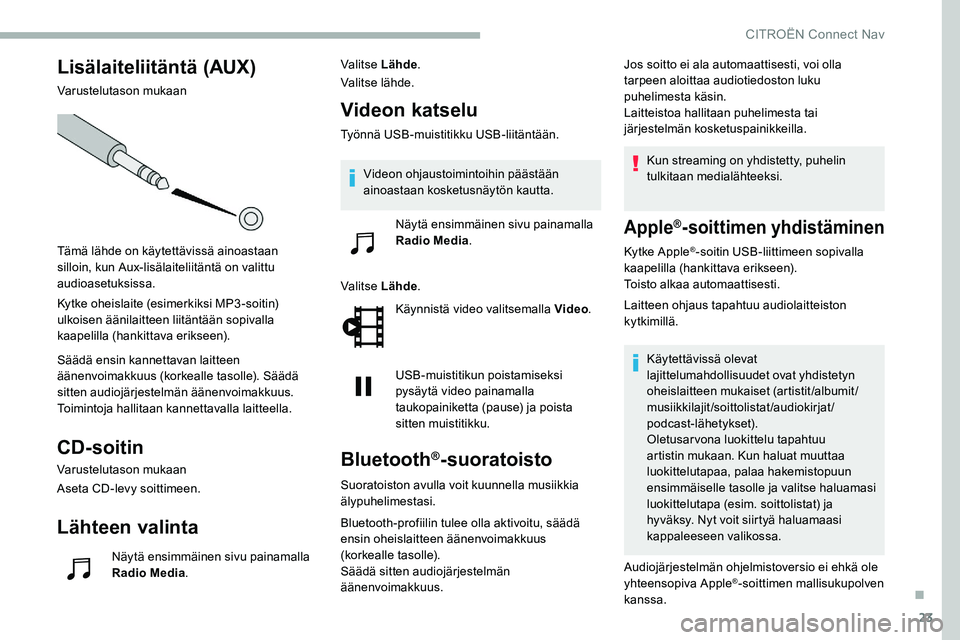
23
Lisälaiteliitäntä (AUX)
Varustelutason mukaan
Tämä lähde on käytettävissä ainoastaan
silloin, kun Aux-lisälaiteliitäntä on valittu
audioasetuksissa.
Kytke oheislaite (esimerkiksi MP3-soitin)
ulkoisen äänilaitteen liitäntään sopivalla
kaapelilla (hankittava erikseen).
Säädä ensin kannettavan laitteen
äänenvoimakkuus (korkealle tasolle). Säädä
sitten audiojärjestelmän äänenvoimakkuus.
Toimintoja hallitaan kannettavalla laitteella.
CD-soitin
Varustelutason mukaan
Aseta CD-levy soittimeen.
Lähteen valinta
Näytä ensimmäinen sivu painamalla
Radio Media. Valitse Lähde
.
Valitse lähde.
Videon katselu
Työnnä USB-muistitikku USB-liitäntään.
Valitse Lähde .
Käynnistä video valitsemalla Video .
USB-muistitikun poistamiseksi
pysäytä video painamalla
taukopainiketta (pause) ja poista
sitten muistitikku.
Bluetooth®-suoratoisto
Suoratoiston avulla voit kuunnella musiikkia
älypuhelimestasi.
Bluetooth-profiilin tulee olla aktivoitu, säädä
ensin oheislaitteen äänenvoimakkuus
(korkealle tasolle).
Säädä sitten audiojärjestelmän
äänenvoimakkuus. Jos soitto ei ala automaattisesti, voi olla
tarpeen aloittaa audiotiedoston luku
puhelimesta käsin.
Laitteistoa hallitaan puhelimesta tai
järjestelmän kosketuspainikkeilla.
Kun streaming on yhdistetty, puhelin
tulkitaan medialähteeksi.
Apple®-soittimen yhdistäminen
Kytke Apple®-soitin USB-liittimeen sopivalla
kaapelilla (hankittava erikseen).
Toisto alkaa automaattisesti.
Laitteen ohjaus tapahtuu audiolaitteiston
kytkimillä.
Käytettävissä olevat
lajittelumahdollisuudet ovat yhdistetyn
oheislaitteen mukaiset (artistit/albumit/
musiikkilajit/soittolistat/audiokirjat/
podcast-lähetykset).
Oletusarvona luokittelu tapahtuu
artistin mukaan. Kun haluat muuttaa
luokittelutapaa, palaa hakemistopuun
ensimmäiselle tasolle ja valitse haluamasi
luokittelutapa (esim. soittolistat) ja
hyväksy. Nyt voit siirtyä haluamaasi
kappaleeseen valikossa.
Audiojärjestelmän ohjelmistoversio ei ehkä ole
yhteensopiva Apple
®-soittimen mallisukupolven
kanssa.
Videon ohjaustoimintoihin päästään
ainoastaan kosketusnäytön kautta.
Näytä ensimmäinen sivu painamalla
Radio Media .
.
CITROËN Connect Nav
Page 270 of 292
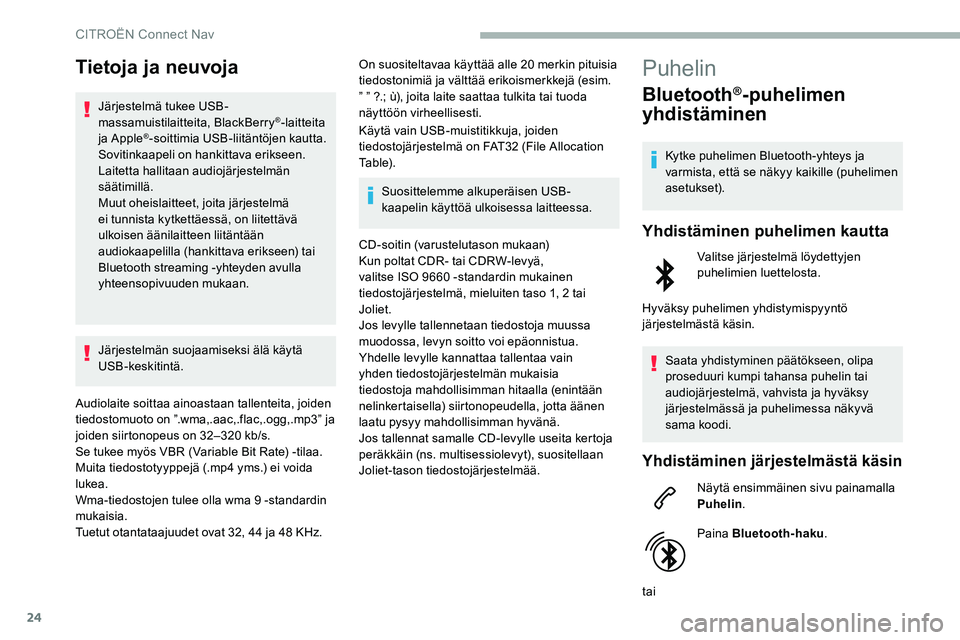
24
Tietoja ja neuvoja
Järjestelmä tukee USB-
massamuistilaitteita, BlackBerry®-laitteita
ja Apple®-soittimia USB-liitäntöjen kautta.
Sovitinkaapeli on hankittava erikseen.
Laitetta hallitaan audiojärjestelmän
säätimillä.
Muut oheislaitteet, joita järjestelmä
ei tunnista kytkettäessä, on liitettävä
ulkoisen äänilaitteen liitäntään
audiokaapelilla (hankittava erikseen) tai
Bluetooth streaming -yhteyden avulla
yhteensopivuuden mukaan.
Järjestelmän suojaamiseksi älä käytä
USB-keskitintä.
Audiolaite soittaa ainoastaan tallenteita, joiden
tiedostomuoto on ”.wma,.aac,.flac,.ogg,.mp3” ja
joiden siirtonopeus on 32–320
kb/s.
Se tukee myös VBR (Variable Bit Rate)
-
t
ilaa.
Muita tiedostotyyppejä (.mp4
yms.) ei voida
lukea.
Wma-tiedostojen tulee olla wma 9
-
s
tandardin
mukaisia.
Tuetut otantataajuudet ovat 32, 44
ja 48 KHz.On suositeltavaa käyttää alle 20
merkin pituisia
tiedostonimiä ja välttää erikoismerkkejä (esim.
” ” ?.; ù), joita laite saattaa tulkita tai tuoda
näyttöön virheellisesti.
Käytä vain USB-muistitikkuja, joiden
tiedostojärjestelmä on FAT32 (File Allocation
Table).
Suosittelemme alkuperäisen USB-
kaapelin käyttöä ulkoisessa laitteessa.
CD-soitin (varustelutason mukaan)
Kun poltat CDR- tai CDRW-levyä,
valitse ISO
9660 -
s
tandardin mukainen
tiedostojärjestelmä, mieluiten taso 1, 2
tai
Joliet.
Jos levylle tallennetaan tiedostoja muussa
muodossa, levyn soitto voi epäonnistua.
Yhdelle levylle kannattaa tallentaa vain
yhden tiedostojärjestelmän mukaisia
tiedostoja mahdollisimman hitaalla (enintään
nelinkertaisella) siirtonopeudella, jotta äänen
laatu pysyy mahdollisimman hyvänä.
Jos tallennat samalle CD-levylle useita kertoja
peräkkäin (ns. multisessiolevyt), suositellaan
Joliet-tason tiedostojärjestelmää.
Puhelin
Bluetooth®-puhelimen
yhdistäminen
Kytke puhelimen Bluetooth-yhteys ja
varmista, että se näkyy kaikille (puhelimen
asetukset).
Yhdistäminen puhelimen kautta
Valitse järjestelmä löydettyjen
puhelimien luettelosta.
Hyväksy puhelimen yhdistymispyyntö
järjestelmästä käsin.
Saata yhdistyminen päätökseen, olipa
proseduuri kumpi tahansa puhelin tai
audiojärjestelmä, vahvista ja hyväksy
järjestelmässä ja puhelimessa näkyvä
sama koodi.
Yhdistäminen järjestelmästä käsin
Näytä ensimmäinen sivu painamalla
Puhelin .
Paina Bluetooth-haku .
tai
CITROËN Connect Nav